快速修復 "無法載入照片 iPhone"的無障礙解決方案
為什麼我無法在 iPhone 上開啟圖片? 你是否曾經遇到過這樣的情況? 這是使用者常見會遇到的挫折,尤其是當這些照片包含珍貴的回憶或重要訊息,這個問題可能是因為多種不同因素,可能是儲存故障、不支援的檔案格式、軟體故障或網路問題。
請不用擔心,因為本教學目的在幫助你解決這個問題,給你建議、簡單技巧和解決方案,讓你的 iPhone 再次順利載入圖片。
第 1 部分:使用HitPaw影片轉檔軟體 修復iPhone 影像無法載入的最佳選擇
正如我們上面提到的,不相容的照片格式可能會導致 iPhone 照片無法載入。 這個問題需要透過轉換影片格式來解決。 HitPaw影片轉檔軟體 是一款專門為你完美轉換照片格式而客製化的多功能工具,這種直觀的解決方案可確保不同裝置和平台都能順利相容。
使用 HitPaw影片轉檔軟體可以輕鬆地在 JPEG、PNG、TIFF 等格式之間切換,這種簡化的流程使你能夠根據各種需求調整照片,無論是社交媒體共享還是與特定設備的兼容性,只需點擊幾下即可實現。
平滑修復iPhone照片無法載入的功能
- 將 HEIC (iPhone) 或 RAW 檔案無損轉換為高品質的 JPG/PNG
- 智慧壓縮影像並調整影像大小,同時保持最佳品質
- 大量添加文字或圖片浮水印以保護你的圖片
- 使用必要的編輯選項來增強你的照片,打造獨特的外觀
- 簡單操作照片,輕鬆搞定
修復照片無法在 iPhone 上載入問題的步驟
步驟 1: 在你的電腦上下載並安裝 HitPaw影片轉檔軟體。
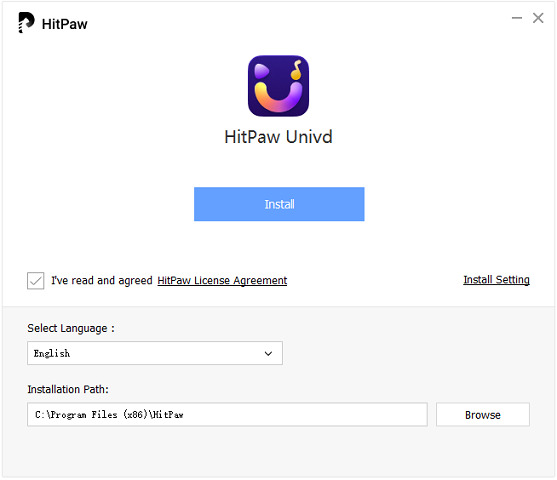
步驟 2:打開它然後點擊工具箱選擇“照片”窗口,選擇“圖片轉換器”

步驟 3:放入你的照片,你可以在此處新增更多照片檔案,如果你想刪除不需要轉換的圖片只需點擊右上角的刪除圖示即可。

步驟 4:然後你可以選擇你需要的格式,目前提供JPG、WEBP、PGN、BMP、TIFF和JPEG,最後確認高速「轉換」。到這裡你已經解決了格式不相容導致iPhone圖片無法載入的問題。
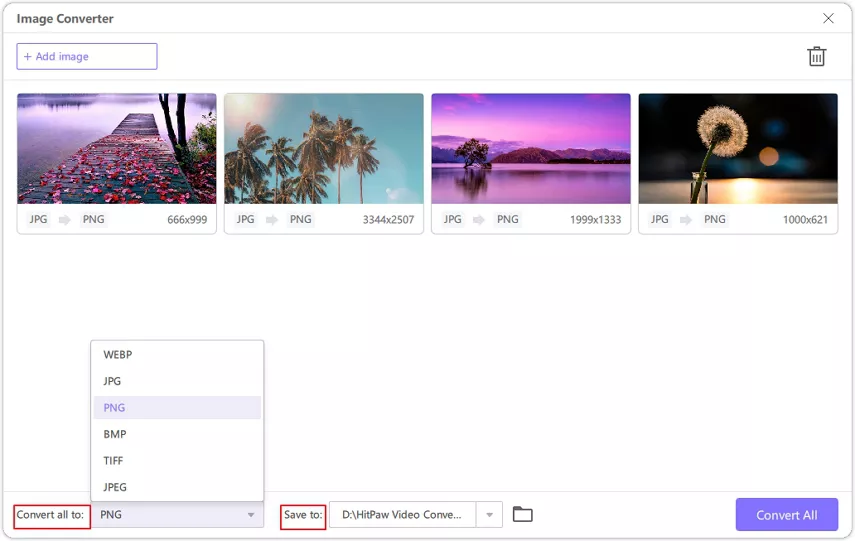
第 2 部分:修復無法載入照片 iPhone 問題的技巧
開始探索恢復 iPhone 上的照片觀看與使用並不僅限於一些手機基礎知識,有時候需要一些額外的技巧來解決那些奇怪的照片載入問題。
1.釋放儲存空間
有效管理設備的儲存空間是關鍵,透過刪除未使用的應用程式、清除快取和不必要的資料以及整理照片和影片來優化空間,然後考慮解除安裝較少使用的應用程式並擴大 iCloud 空間,因為儲存空間不足會導致 iCloud 照片無法載入,這些操作可能會解決與儲存空間不足相關的 iPhone 圖片無法載入問題。
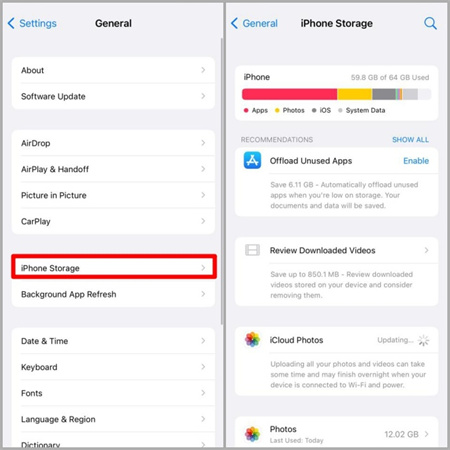
2.軟體更新或重新啟動
確保你的 iPhone 軟體是最新的,它通常會修復可能導致 iPhone 無法載入照片的錯誤或問題,有時候只需重新啟動設備也會發生奇蹟,特別是對於那些時不時出現的臨時故障。
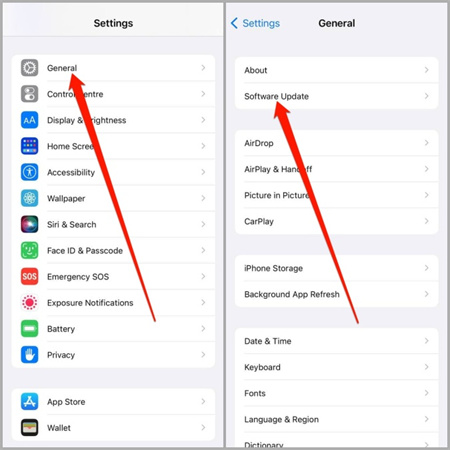
3.解決軟體故障和 iOS
iPhone 上照片無法載入的問題可能是由於軟體和系統故障造成的,透過強制關閉並重新開啟應用程式來解決應用程式問題。
對於 iOS系統請前往「設定」>「一般」>「軟體更新」以檢查並安裝任何可用的 iOS 更新,然後嘗試重新啟動你的 iPhone,這可能有助於清除無法在 iPhone 上開啟圖片的任何小故障。
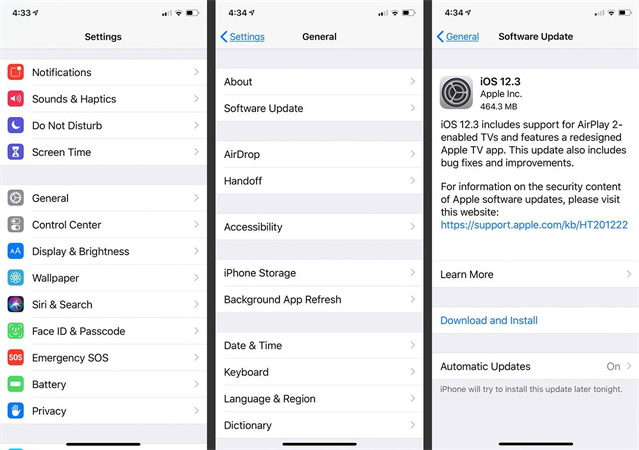
4.檢查網路連線
穩定的網路連線對於 iPhone 載入圖片至很重要的,確保可靠的網路連接,尤其是從雲端服務或線上平台訪問照片時。
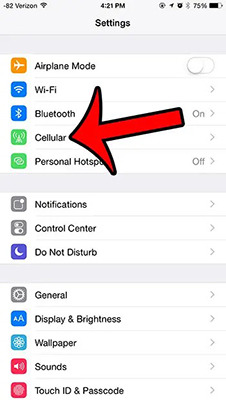
5.重置所有設定
當上述解決方案無法解決 iPhone 上無法載入圖片的問題時,請考慮將 iPhone 的設定重設為預設設定作為故障排除步驟,導覽至設定 > 常規 > 重設 > 重設設定。 此操作不會刪除數據,但會重置重要選項和配置,也有可能解決影響照片的問題。
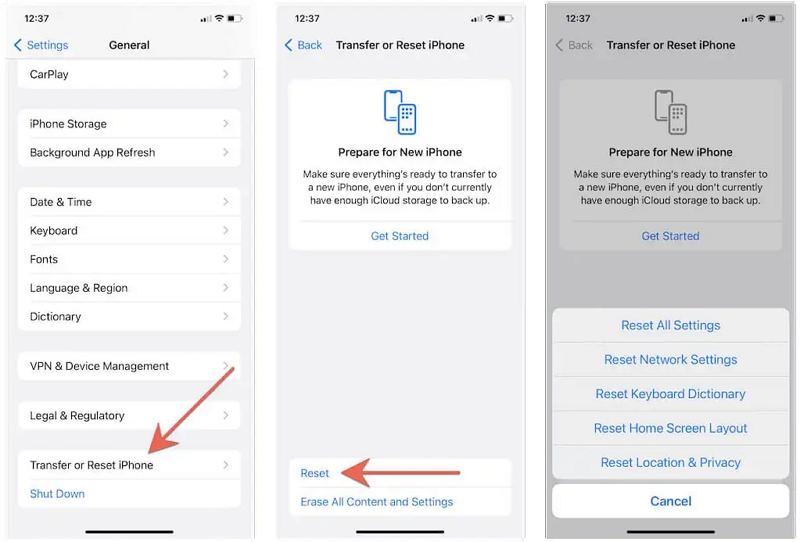
第 3 部分:替代第三方照片修復 iPhone 圖片無法載入問題
1.iMyFone D-Back
iMyFone 是一款全面的 iOS 資料恢復工具,可協助檢索 iPhone 上無法存取的照片。
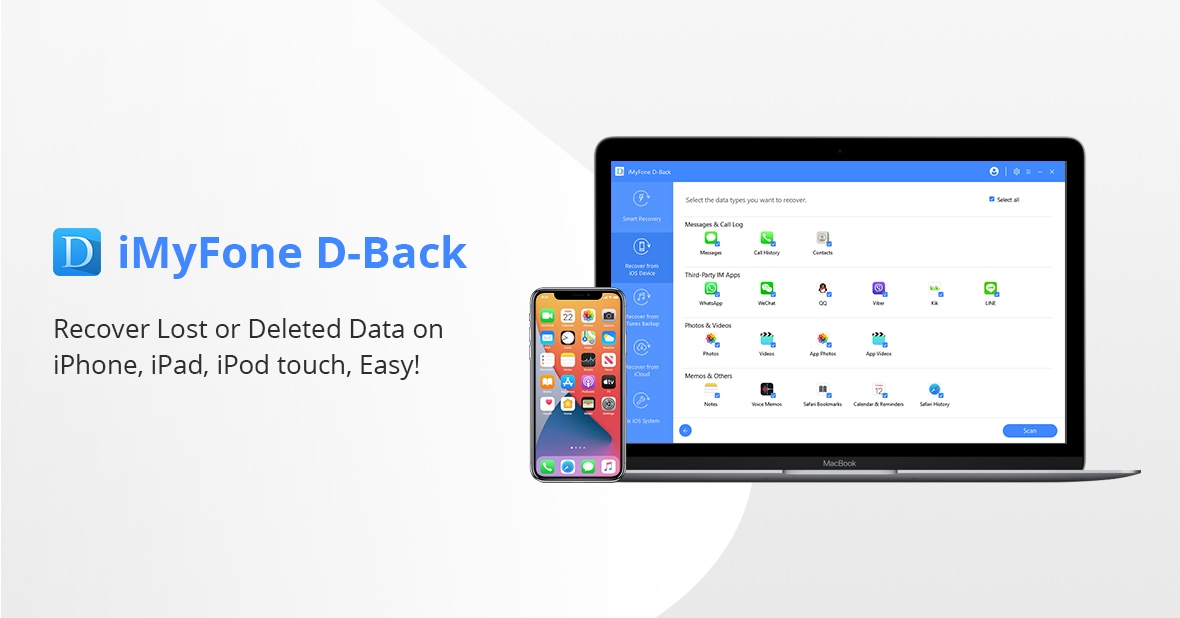
重新啟動iPhone載入圖片的步驟
步驟 1: 在你的電腦上下載並安裝 iMyFone D-Back。
步驟 2:啟動程式並連接你的 iPhone。
步驟 3: 選擇「從 iOS 裝置恢復」並點選「開始」。
步驟 4: 選擇你要復原的檔案類型(照片),然後按「下一步」。
步驟 5: 軟體將開始掃描你的 iPhone 中選定的檔案類型。
步驟 6:掃描完成後,預覽照片並選擇要恢復的照片,按一下「恢復」將它們儲存到你的電腦。
2. Tenorshare ReiBoot
"Tenorshare Reiboot" 專門修復各種 iOS 系統問題,可解決導致照片無法載入的相關問題。

在 iPhone 上載入圖片的步驟
步驟 1: 在你的電腦上下載並安裝 Tenorshare ReiBoot。
步驟 2:啟動程式並連接你的 iPhone。
步驟 3: 選擇「修復作業系統」。
步驟 4: 按一下「開始修復」並下載適合你裝置的韌體包。
步驟 5:下載完成後按一下「立即修復」開始修復導致照片載入問題的任何作業系統問題。
第 4 部分:iPhone無法載入照片問題常見問題解答
Q1. 為什麼我的圖片無法載入?
A1. 無法「在 iPhone 上載入圖片」可能是由於多種因素造成的,包括不穩定的網路連線、有限的儲存空間、相容性問題、裝置軟體或 iPhone 系統中的潛在故障。
Q2. 有什麼工具可以解決iPhone圖片無法載入的問題?
A2. 考慮使用 HitPaw影片轉檔軟體,由於圖片與手機格式之間可能存在手機無法載入圖片的問題,使用此軟體轉換圖片格式。
Q3. 如果嘗試這些解決方案後仍無法在 iPhone 上開啟影像我該怎麼辦?
A3. 如果排除故障後問題仍然存在,請考慮向 Apple 尋求專業協助或前往 Apple Store 尋求專門指導。
第 5 部分:結論
總之本教學包含幾種簡單而有效的方法來幫助你在 iPhone 上載入圖片,無論是使用HitPaw影片轉檔軟體 轉換照片格式還是穩定你的網路連接,這些解決方案都是全面的解決方案讓你快速解決「無法在 iPhone 上開啟影像」的問題,採用這些策略可以讓你輕鬆克服 iPhone 上照片訪問的障礙,讓你有完美、無憂的體驗。








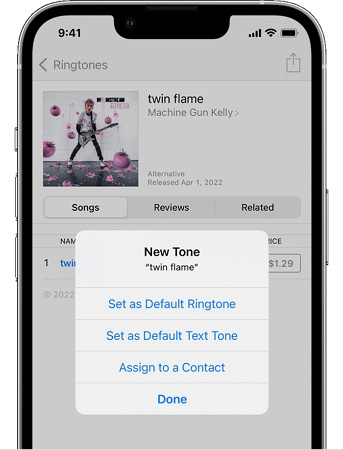
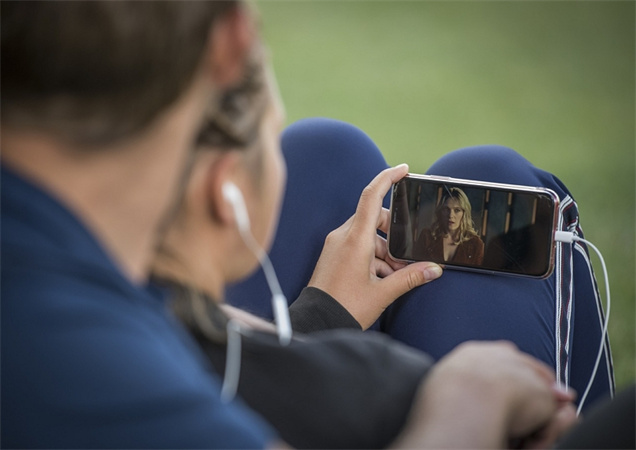


分享文章至:
選擇產品評分:
Joshua
HitPaw 特邀主編
熱衷於分享3C及各類軟體資訊,希望能夠透過撰寫文章,幫助大家瞭解更多影像處理的技巧和相關的AI資訊。
檢視所有文章留言
為HitPaw留下您的寶貴意見/點評